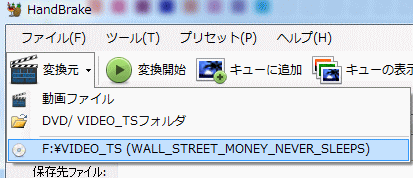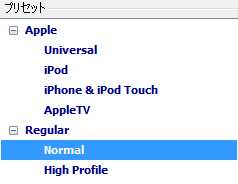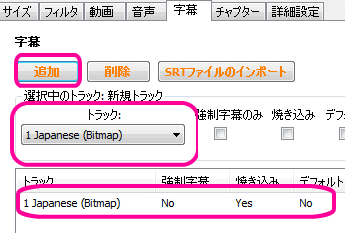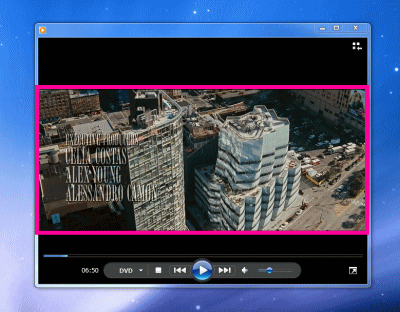HandBreakの使い方
※市販されているDVDのコピーは違法です。ご利用方法はご注意下さいw
-------------------------------------------------
①DVDをドライブに挿入するか、Deamon Toolsでisoファイルをマウントした上でHand Breakを起動
②「変換元▼」をクリックして、DVDを選択
③右側のプリセットで「Nomal」をクリック
④出力設定を指定する (書いてある順番通りに指定するとスムーズです)
コンテナ:MP4 File
↓
アナモフィック:カスタム
↓
アスペクト比を維持 :チェック無し
↓
表示幅 :640 ※1 DVDによって違うのでその都度確認 下記の※1)を参照
↓
幅 :640 ※1 DVDによって違うのでその都度確認 下記の※1)を参照
↓
高さ :272 ※1 DVDによって違うのでその都度確認 下記の※1)を参照
↓
切り抜き:自動にチェック
↓
表示サイズ :指定したサイズと表示さいずが一緒になっている事を確認
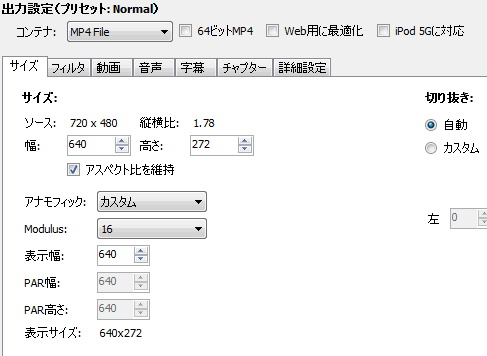
⑤音声タブで音声を選択
英語・日本語・他 等ある場合、自動のままにすると一番上になります。
⑥字幕タブで字幕を選択
字幕を追加したい場合は
「トラック」部分で選択し、「追加」ボタンをクリック
追加ボタンを押すと一番下の所に選択した字幕が反映されます
⑦変換開始をクリック
-------------------------------------------------
①DVDをドライブに挿入するか、Deamon Toolsでisoファイルをマウントした上でHand Breakを起動
②「変換元▼」をクリックして、DVDを選択
③右側のプリセットで「Nomal」をクリック
④出力設定を指定する (書いてある順番通りに指定するとスムーズです)
コンテナ:MP4 File
↓
アナモフィック:カスタム
↓
アスペクト比を維持 :チェック無し
↓
表示幅 :640 ※1 DVDによって違うのでその都度確認 下記の※1)を参照
↓
幅 :640 ※1 DVDによって違うのでその都度確認 下記の※1)を参照
↓
高さ :272 ※1 DVDによって違うのでその都度確認 下記の※1)を参照
↓
切り抜き:自動にチェック
↓
表示サイズ :指定したサイズと表示さいずが一緒になっている事を確認
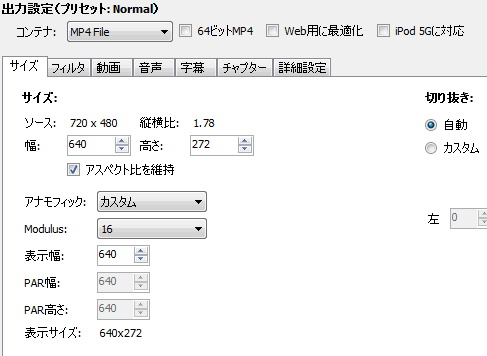
⑤音声タブで音声を選択
英語・日本語・他 等ある場合、自動のままにすると一番上になります。
⑥字幕タブで字幕を選択
字幕を追加したい場合は
「トラック」部分で選択し、「追加」ボタンをクリック
追加ボタンを押すと一番下の所に選択した字幕が反映されます
⑦変換開始をクリック
↓
終わり。
-------------------------------------------------
※1 動画のサイズについて
一般的に全部が全部16:9になる訳ではなく、16:9になるのはまれです。
また、DVDは720 x 480 のサイズで表記されますが、実際の映像のサイズは違います。
自動にするとアスペクト比が合わない場合があり、出来るだけ調節した方がいいです。
一般的には下記のようなサイズがメジャーです。
米国ビスタ 624 x 336
欧州ビスタ 640 x 384
シネスコ 640 x 272 、 720 x 304
地デジ 704 x 396
確認の方法は、まずDVDを再生して(表示サイズは元データ通りの100%にして、拡大・縮小はしない)、再生中に画面をキャプチャーして、
キャプチャーした画像のサイズを見るのが多少手間ですが一番手っ取り早いと思います。
DVDを右クリックしてサイズを調べても、「720 x 480」としか出て来ません。
↓こんな感じ
ピンクの部分をキャプって、その後、画像のプロパティを見て
上記のサイズと照らし合わせて動画のサイズを確認する。
ここのキャプチャーを見た感じだと、このDVDの動画は「シネスコ 640 x 272」だろうと判断出来る。
みたいな感じです。
-------------------------------------------------
※市販されているDVDのコピーは違法です。ご利用方法はご注意下さいw